Hallo Kembali lagi 🖐
Pada kali ini saya akan membahas mengenai cara pembuatan DHCP Server pada Cisco Packet Tracer. Sebelum masuk ke pembuatannya kita harus tau apa itu DHCP Server ? DHCP Server adalah protokol yang berbasis arsitektur client/server yang dipakai untuk memudahkan pengalokasian alamat IP dalam satu jaringan. Sebuah jaringan lokal yang tidak menggunakan DHCP harus memberikan alamat IP kepada semua komputer secara manual.
Itu tadi pengenalan sedikit tentang DHCP Server sekarang lanjut ke prakteknya.
- Buka Cisco Packet Tracer, lalu buat susunan seperti di bawah ini.
- Hubungkan Switch 0 ke GigabitEthernet 0/0/0 dan Switch 1 ke GigabitEthernet 0/0/1 untuk terhubung ke Routernya.
- Setelah itu berikan IP untuk Routernya, klik routernya dan pilih config, atur IP untuk GigabitEthernet/0/0/0 dengan IP 192.168.0.6 dan jangan lupa ON kan Port Statusnya.
- Berikan juga IP untuk GigabitEthernet 0/0/1 dengan IP 192.168.1.6 dan ON kan juga Port Statusnya.
- Kemudian atur IP dari Servernya. Pertama untuk Server 0 dengan memasukan IP 192.168.0.1, Subnet Mask 255.255.255.0 dan Default Gateway 192.168.0.6 (Ini karena terhubung dari Router GigabitEthernet 0/0/0).
- Lanjut ke pengaturan DHCP untuk Server 0. Klik Server > Buka Services > On. Selanjutnya isi Default Gateway 192.168.0.6 dan DNS Server 192.168.0.1(IP Server), untuk Start IP address 192.168.0.0 dan Max Number of Users 10 (ini untuk Jumlah PC yang digunakan) jangan lupa klik SAVE.
- Kemudian setting DHCP tiap tiap PC. Klik PC > klik Deskop > IP Configuration > pilih DHCP. Tunggu sebentar dan IP address, Subnet Mask, Default Gateway, dan DNS Server terisi otomatis.
- Setelah PC mendapat IP address, coba untuk memastikan PC dan Server telah terhubung dengan memping Server. Klik PC > klik Command Prompt. Jika di Reply berarti PC telah terhubung dengan server.
- Kemudian atur Server 1 dengan memasukan IP 192.168.1.1, Subnet Mask 255.255.255.0 dan Default Gateway 192.168.1.6 (Ini karena terhubung dari Router GigabitEthernet 0/0/1).
- Selanjutnya membuat DHCP untuk server 1. Ikuti langkah seperti No.6. Isi Default Gateway 192.168.1.6 dan DNS Server 192.168.1.1(IP Server), untuk Start IP address 192.168.1.0 dan Max Number of Users 10 (ini untuk Jumlah PC yang digunakan) jangan lupa klik SAVE.
- Kemudian atur DHCP tiap PC di server 1 dengan mengikuti langkah seperti No.7.
- Untuk memastikan Server 1 dengan PC telah terhubung, bisa lakukan dengan memping Server dengan melakukan langkah-langkah seperti No.8.
- Tahap terakhir yaitu pengecekan. Apakah Server 0 dan Server 1 sudah dapat terhubung apa belum dengan memping dari PC client Server 0 ke PC client di Server 1. Jika hasilnya Reply maka kedua jaringan tersebut dapat saling terhubung.
- Terjadi RTO sekali tetapi tetap teReply jadi Server 0 dan Server 1 dapat saling terhubung.
- Untuk lebih memastikan lagi bisa kalian cek satu-persatu dengan memping tiap PC yang ada di Server 0 dan Server 1.
Sekian yang dapat saya bahas, jika ada salah ataupun kurang mohon maaf. Saran dan kritik bisa tulis di colom comentar.
Terima Kasih 🖐





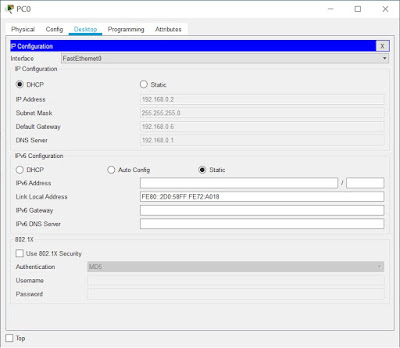





Komentar
Posting Komentar